5 sätt att fixa Corsair Utility Engine kommer inte att installeras (09.16.25)
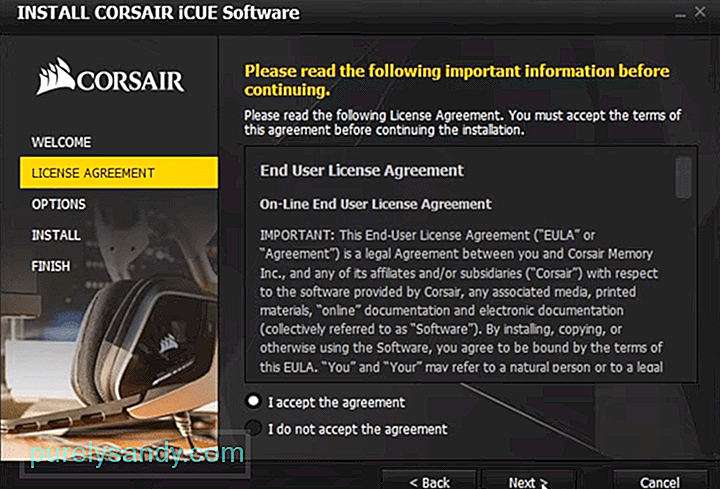 corsair utility engine installeras inte
corsair utility engine installeras inte Corsair Utility Engine är ett verktyg som lanserades av Corsair för att hjälpa användare att hantera Corsair-enheter. Från startskärmen kan du se alla Corsair-enheter som du har anslutit till datorn. Du kan komma åt enhetens inställningar för varje kringutrustning som visas på startskärmen och anpassa dem därefter.
Några kunder nämnde dock svårigheter att få Corsair Utility Engine installerad på sin dator. Om samma problem händer också för dig bör du försöka följa stegen som nämns nedan för att komma runt installationsfelet.
Hur fixar Corsair Utility Engine inte installeras?Användarna kunde lösa installationsproblemen genom att köra installationen som administratörer. Helst skulle du inte behöva göra det, men om installationen inte fungerar, högerklicka bara på installationsfilen och kör sedan filen som administratör. Det borde lösa installationsproblemen om Windows-installationsprogrammet fungerar korrekt. Följ nu bara instruktionerna i meddelandet och försök att installera Corsair Utility Engine.
Några användare påpekade att flytta installationsfilen till skrivbordet hjälpte dem att komma runt installationsfelet av någon anledning. Så du kan också prova om din installation inte fungerar även efter installationen som administratör.
För att åtgärda installationsproblemet kan du också försöka installera programmet på standardenheten C. Istället för att ändra filvägen bör du bara lämna inställningarna ensamma och sedan försöka gå igenom installationsprocessen för att kontrollera om det hjälper din situation. Så för alla användare som har ändrat filvägen för installation, återställ ändringarna och det skulle hjälpa dig att åtgärda installationsfelet.
Om du nyligen tog bort iCUE från din dator och försöker installera en annan version är det troligt att du stöter på installationsproblem på grund av gamla filer som fortfarande finns på datorn. Du bör försöka ta bort allt Corsair-relaterat från din dator och använda CCleaner-programmet för att rensa registerfilerna. När du har säkerställt att inga Corsair-mappar finns kvar startar du om datorn och försöker sedan installera Corsair Utility-motorn på din dator.
Installationsproblemet fixades för vissa användare efter att de uppdaterade Windows OS. Så om du har inaktiverat Windows-uppdateringar uppdaterar du operativsystemet manuellt på din dator. Du kan göra det genom att gå in i Windows Update och säkerhetsinställningar och kontrollera om det finns en nyare version tillgänglig som du kan ladda ner. Följ stegen som nämns på skärmen för att få reda på allt.
Slutligen, om inget verkar fungera och installationsproblemet inte löses efter att du har gått igenom alla felsökningssteg som du kan hitta. Då kan det vara dags att be Corsair om hjälp, du kan söka hjälp från professionella teammedlemmar på Corsair genom att kontakta supportteamet. Så se till att du gör det för att lösa installationsfelet.
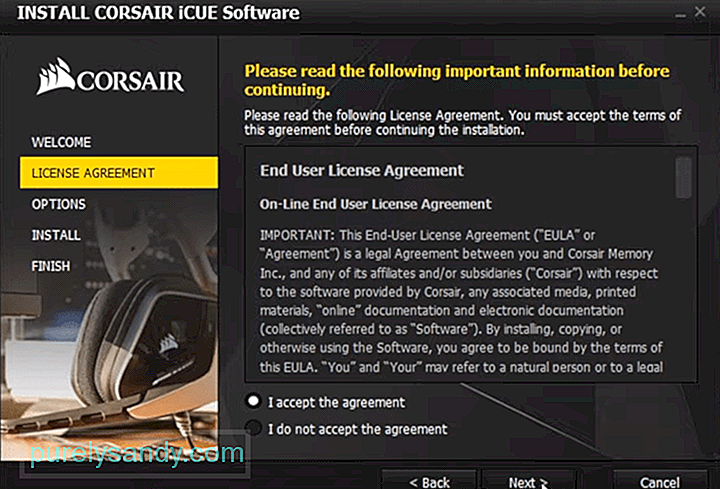
YouTube-video: 5 sätt att fixa Corsair Utility Engine kommer inte att installeras
09, 2025

